Как не быть онлайн в вк с компьютера: Как скрыть что ты онлайн ВКонтакте: в компьютере, на телефоне
Содержание
Как зайти в Вк невидимым с компьютера
Иногда в Вк хочется просто послушать музыку
или найти интересный фильм
и почему-то именно в эти моменты,
вас начинают с удвоенной силой атаковывать
послания от друзей. Такие ситуации особенно бывают не к месту,
когда одновременно вы выполняете два дела,
например, слушаете музыку и делаете работу на компьютере.
Чтобы вы могли спокойно доделать то,
что вам важно без отвлечения лучше всего зайти в
Вк невидимым с компьютера.
Самый простой путь оставаться в Вк и при этом быть незамеченным
друзьями состоит в том, что вы открываете вкладку «сообщения»
в Вконтакте и ждете 20 минут. По истечении данного промежутка времени,
вы спокойно сможете слушать музыку, играть в приложения,
переходить в созданные вами группы.
Единственное условие,
которое необходимо соблюдать, чтобы сохранить статус невидимки,
так это то, что не нельзя переходить на главную страницу и
посещать профили своих друзей и создавать беседы в Вк.
Если вы не желаете терпеть
такое ограничение и хотите просматривать аккаунты друзей
и писать им сообщения, то вам поможет специально адаптированное
приложение https://apidog.ru/auth.php/.
Это альтернативная версия в Вк,
которая позволит вам посещать чужие профили и при
этом оставаться в оффлайне для друзей.
Чтобы войти в нее, вам достаточно вести точно такие же данные,
которыми вы пользуетесь для входа в Вк обычным способом.
Сервис перенесет вас на главную страницу вашего профиля.
В данном приложении присутствует немного упрощенная графика,
но с функциями по отправке сообщений и
прослушиванию музыки приложение справляется.
В сервисе также можно слушать музыку и просматривать послания от друзей,
причем ваши друзья не будут видеть, что вы прочитали сообщения от них.
Если для того чтобы сидеть в Вк вы используете браузер «Опера»,
то чтобы быть невидимым для других нужно перейти в браузере в
«общие настройки», найти так раздел «расширенные»,
а затем пункт «Сеть».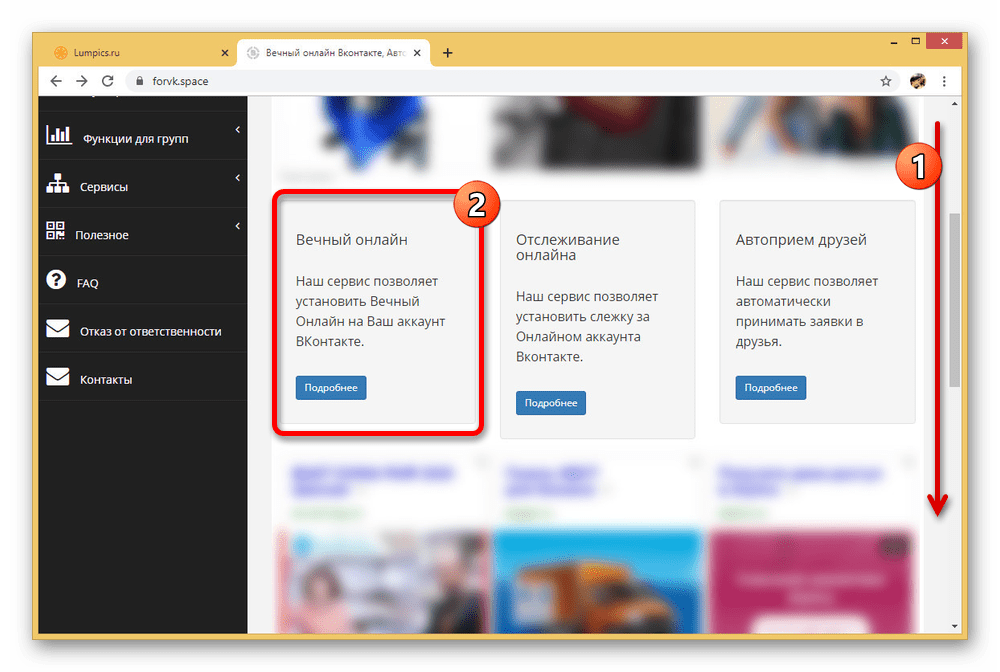 После:
После:
- Снимите значок с автоматического перенаправления.
- Кликните на кнопку «Сохранить»
- После, вбейте ссылку https://vkontakte.ru/login.php/
- Осуществите вход, не обращая внимания, что увидите ошибку.
После этого вы сможете спокойно путешествовать
по всем, за исключением главной страницы.
Если чаще всего вы мониторите просторы Вк через
телефон и при этом желаете, чтобы друзья вам не
писали в этот момент, то возможно зайти в Вк невидимым
с телефона.
Незаменимым в данном случае окажется приложение VFeed.
Перейдите в Апп Сторе и скачайте его к себе на айфон.
После загрузки приложение попросит вас авторизоваться в Вк.
Далее, вы можете спокойно просматривать сообщения и новости,
оставаясь при этом в оффлайне для своих друзей.
Если вы используете Андроид, то быть незамеченным
для друзей вам поможет Кате мобайл. В данном приложении,
вам необходимо перейти в «настройки» и около раздела
«по возможности быть онлайн» нажать на галочку.
Таким образом, вы станете невидимкой и ненужные
сообщения не будут вас беспокоить.
Режим невидимки Вконтакте
Режим невидимки Вконтакте позволяет
вам просматривать сообщения от друзей,
не забрасывая при этом, выполнение важных
дел или отдыха в Вк.
С появлением специальных сервисов вам,
чтобы быть для других в статусе оффлайн не нужно долго
устанавливать программы. Удобство режима невидимки
состоит в том, что вам не нужно моментально реагировать
на пришедшие послания. Эта функция приятно порадует тех людей,
которые устали от огромного количества оповещений.
Прямая трансляция в ВК с компьютера – возможности, фишки и сцены
На многих площадках трансляции и стримы собирают подписчиков, помогают общаться и сближаться с ними, вовлекать и собирать вокруг себя больше людей. Это хороший инструмент взаимодействия с аудиторией. Только вот можно ли запускать трансляции в ВК? Конечно! Давайте разбираться, как.
Настройка трансляции в ВК
Для начала нужно разобраться с настройками в ВК. Для этого заходим в аккаунт и нажимаем «Видео».
Вкладка «Видео»
Далее выбираем «Эфир», чтобы перейти в настройки трансляции.
Ищем вкладку «Эфир»
В окне «Создать трансляцию» в открывшейся вкладке «Одноразовый ключ» обязательно даем название трансляции и выбираем категорию, иначе не получится создать прямой эфир. Категория может быть любой, желательно – на тему трансляции в ВК, которую вы ведете через компьютер.
Настройки трансляции во ВКонтакте только кажутся странными и непонятными
Настраиваем «Приватность» и выбираем, кто сможет смотреть и комментировать трансляции.
После того, как все настроили, нажимаем «Сохранить».
Можно пойти и другим путем – закрыть профиль, чтобы трансляцию увидели только подписчики. Все о закрытом профиле – в статье «Как сделать закрытый профиль во ВКонтакте: гайд». Там рассказывали о настройках приватности и о том, зачем и как закрывать профиль. Но если вы хотите развивать канал, закрытый профиль может в этом помешать.
Там рассказывали о настройках приватности и о том, зачем и как закрывать профиль. Но если вы хотите развивать канал, закрытый профиль может в этом помешать.
Не забывайте сохранять изменения
Далее переходим к трансляции, только она еще не началась. Чтобы ее запустить, необходимо скопировать URL и KEY из «Создать трансляцию».
Трансляция почти готова, остались хакерские нюансы
Зачем бизнесу прямые эфиры
Прямые эфиры – это еще один источник трафика и способ выстраивать доверительные отношения с целевой аудиторией. Это канал коммуникаций, который дает массу неочевидных преимуществ:
- Изучение ЦА. Во время общения с аудиторией можно узнать их боли и потребности, разобраться, как они реагируют на товар и возможные сложности с ним: покупка, обслуживание, ремонт.
- Повышение доверия. К бренду в целом и товарам/услугам в частности. Можно продемонстрировать качество продукта, показать его функционал и пользу.
 Все это может позитивно сказаться на конверсии.
Все это может позитивно сказаться на конверсии. - Рост среднего чека. Регулярные прямые эфиры могут повышать чек за счет дополнительных товаров и услуг, аксессуаров или более функциональных и дорогих версий продукта.
- Увеличение трафика. Люди смотрят эфир, листают карточки товаров, изучают возможности и стоимость. Магазин в это время может подниматься в выдаче за счет поиска и трафика.
Прямой эфир ВК – неплохой способ привлечь внимание. С помощью прямых трансляций можно общаться с аудиторией, демонстрировать недавно купленные товары, проводить обучение, стримы видеоигр, вести блог и многое другое. Кроме того – не нужно ничего монтировать и обрабатывать. Нужно только запустить эфир – и можно работать с аудиторией.
Программы для прямых трансляций в ВК
Для трансляции в ВК с компьютера или ноутбука не обойтись без специальных программ. Есть несколько вариантов:
- SMMplanner. Есть функционал для вещания онлайн-трансляций в несколько соцсетей – одновременно можно стримить в Ютуб, ВК, Телеграм, Инстаграм*, Твич и на любую другую платформу, которая поддерживает RTMP.
 Функция доступна только на платных тарифах – от 2 часов прямых трансляций ежедневно на «Начальном» до 72 на тарифе «Крупный бизнес». Есть подробная инструкция по настройке. SMMplanner – многофункциональный сервис автопостинга, который поможет автоматизировать многие процессы в SMM. Обязательно изучите, если нужно не только запускать стримы.
Функция доступна только на платных тарифах – от 2 часов прямых трансляций ежедневно на «Начальном» до 72 на тарифе «Крупный бизнес». Есть подробная инструкция по настройке. SMMplanner – многофункциональный сервис автопостинга, который поможет автоматизировать многие процессы в SMM. Обязательно изучите, если нужно не только запускать стримы. - XSplit. Хороший инструмент для запуска прямых трансляций. Можно работать с виртуальным фоном, записывать и транслировать онлайн-события, даже использовать телефон как веб-камеру для конференц-связи с телефона.
- Live video streaming production software | Telestream Wirecast | Overview. Англоязычный сервис. Разобраться сложнее, но функций и возможностей много. Есть логотипы и фильтры для трансляции, доступно транслирование видео сразу из нескольких источников.
- Player.me. Изначально это была платформа для геймеров, сейчас есть трансляции из множества источников, в том числе из ВК. В рамках сервиса можно общаться с аудиторией, транслировать экран, связывать аккаунт с различными соцсетями и видеопроектами.

Отлично справляется с задачей еще один сервис – Open Broadcaster Software (OBS), поэтому подключение и настройку будем производить через него.
OBS – бесплатная программа на русском языке, с которой легко разобраться, тем более с нашей инструкцией по настройке прямой трансляции в ВК с компьютера. Широкий функционал приложения радует и помогает в этом.
Настройка приложения OBS
Копируем ключ и ссылку во вкладке «Одноразовый ключ» и переходим в «Настройки» приложения для трансляций.
На выбор 2 типа ключей:
- Одноразовые ключи. Позволяют вести сразу несколько трансляций от имени одного профиля или паблика. Используйте для каждой трансляции новый ключ, который генерирует система при создании нового эфира.
- Постоянные ключи. Необходимы для частых трансляций, чтобы при создании новой не приходилось заново менять настройки в приложении. Используя постоянный ключ, можно регулярно вести одну трансляцию от имени одного аккаунта или сообщества.

Настройки OBS Studio
На боковой панели выбираем «Трансляции». Через приложение можно транслировать во многих сервисах, но нас интересует, как запустить трансляцию в ВК с компьютера, поэтому в строке сервиса жмем «Настраиваемый».
Настраиваемый режим – разбираемся, как провести трансляцию в ВК с компьютера
После того, как вставили ссылку и ключ, нажимаем «Применить», а затем «ОК», чтобы подтвердить изменения. Без этого стримить не получится.
Строка для вставки ключа и ссылки
Когда вписали URL и KEY, практически можно запускать трансляцию, но для этого нужно определиться с форматом и идеей. Как вести трансляцию в ВК с компьютера без цели и плана – мы не знаем, у нас идея и смысл в стриме есть. Но кто-то умеет и без темы собирать эфиры и общаться с аудиторией, даже если нет идей.
Мы покажем пример трансляции работы в сервисе Figma. Этот онлайн-редактор позволяет работать с изображениями, создавать сайты и многое другое, но сейчас не об этом. Итак, как включить трансляцию экрана в ВК с компьютера?
Итак, как включить трансляцию экрана в ВК с компьютера?
В окошке «Источники» жмем на плюсик и выбираем «Захват экрана».
Источник трансляции – «Захват экрана»
В открывшемся окне настраиваем «Метод захвата» и «Экран». Если у вас вдруг больше одного монитора, выберите, с которого вы будете вести трансляцию в ВК через компьютер.
Когда закончите настройки, нажмите «ОК»
Настройки «Захвата экрана»
Если хотите, чтобы трансляция во ВКонтакте с компьютера не была немой, необходимо добавить источник. В окне «Источники» жмем «Захват входного аудиопотока». Говоря простым языком, это адрес в компьютере, куда будет обращаться приложение для считывания звука. Чтобы звук считывался, нужно подключить микрофон к устройству. Немое кино, к сожалению, мало кто любит и ценит, к тому же с аудиторией нужно разговаривать.
Источник входного аудиопотока – микрофон
Все готово, можно запускать прямую трансляцию во ВКонтакте с компьютера. Для этого жмем «Запустить трансляцию».
Для этого жмем «Запустить трансляцию».
Запуск трансляции
Мы настроили и запустили прямой эфир с компьютера с помощью программы для трансляции в ВК. Теперь его могут смотреть друзья и подписчики и учиться пользоваться сервисом Фигма.
Чтобы закончить трансляцию, жмем на странице эфира во ВКонтакте «Завершить трансляцию» и в приложении OBS – «Остановить трансляцию». Порядок лучше не менять :–)
Экран прямого эфира в ВК
После трансляции стоит разобрать личку – возможно, там есть вопросы или заказы. В любом случае необходимо уделять время ее разбору. А там можно и проанализировать, откуда лиды пришли. Как это сделать? Почитайте нашу статью «Откуда пришли заявки: анализируем личку во ВКонтакте с помощью парсера». Это несложно, зато очень помогает при работе с аудиторией.
Трансляция из разных источников
Использование нескольких мониторов расширяет возможности работы за компьютером, но не каждый пользователь может позволить себе это. Допустим, вам нужно провести трансляцию из нескольких источников, как быть, если у вас один экран? Чтобы расширить функционал трансляций, добавьте еще одну или несколько «Сцен».
Допустим, вам нужно провести трансляцию из нескольких источников, как быть, если у вас один экран? Чтобы расширить функционал трансляций, добавьте еще одну или несколько «Сцен».
Для этого в окне «Сцена» нажмите на плюсик и по желанию введите название сцены. Оно поможет разобраться, что на какой сцене у вас находится, чтобы не запутаться и сконцентрироваться на том, как начать и вести трансляцию в ВК с компьютера.
Добавление «Сцены»
Далее добавляем источник, в нашем примере это будет «Браузер», а у вас может быть и другой источник.
Источник «Браузер»
В открывшемся окне «Свойства браузера» вводим ссылку сайта, с которого мы будем транслировать видеоролик. В нашем случае это ссылка на видеоурок с Ютуба – вообще, настроить можно практически любой источник.
В трансляции мы показываем, как работать в Фигме, и параллельно – урок на похожую тему. Таким образом, мы одновременно ведем свой урок и показываем обучающее видео другого автора.
Сюда нужно вставить ссылку на транслируемую веб-страницу
Сцена с нашим уроком выглядит так.
Сцена с захватом экрана нашего урока в Фигме
Нажимая на «Сцена 2», мы переключаемся на видеоурок другого автора. Зритель может видеть только одну, выбранную нами сцену. Также переход можно настроить автоматически, но в любом обучающем контенте делать это лучше вручную, чтобы не сбивать зрителя и контролировать процесс перехода.
Чтобы подписчики слышали трансляцию со второй сцены, добавьте в окне «Источники» «Захват выходного сигнала», это необходимо для трансляции воспроизводимого в видеоуроке звука. Иначе кино может оказаться немым.
Когда все будет готово, смело запускайте трансляцию.
Сцена с видеоуроком из Ютуба
Трансляция идет с двух сцен.
Процесс трансляции
Читайте также: Все о рекламных каруселях ВКонтакте: виды, примеры, запуск.
Прочие функции приложения OBS Studio
Как захватывать экран с выводом звука с микрофона и из сторонних источников через браузер, мы разобрались.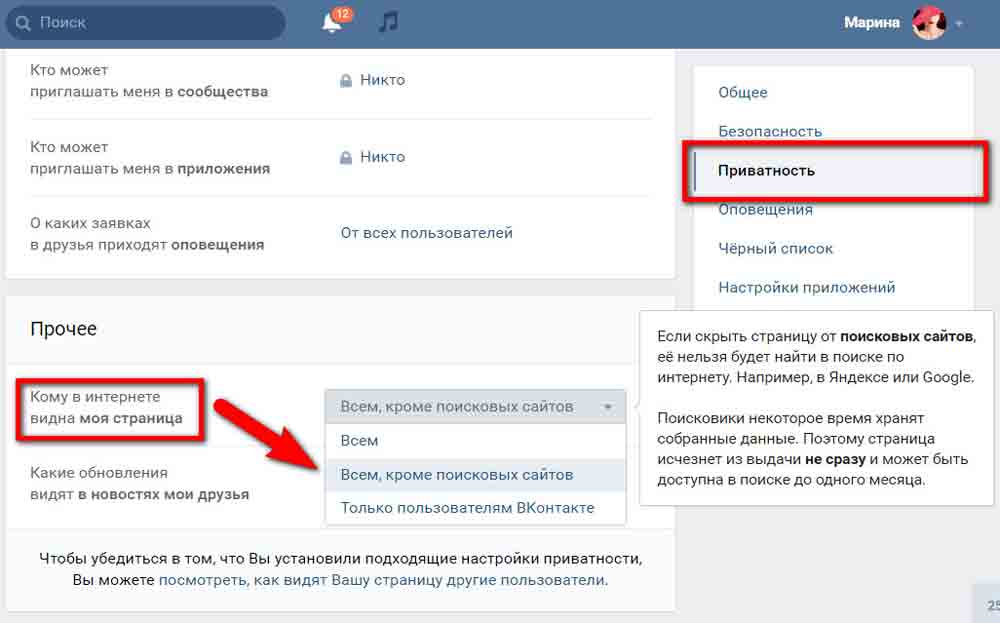 Давайте поговорим о других, не менее полезных функциях.
Давайте поговорим о других, не менее полезных функциях.
Источники
Полезные функции приложения для самых разных пользователей:
- Захват игры – функция для стримеров. Вообще, с помощью этого источника можно делать трансляции из любых полноэкранных приложений.
- Изображение – возможность транслировать любое изображение. Представьте, что вы выпустили новый музыкальный альбом и хотите поделиться им со своей аудиторией. Выбираете источниками «Захват выходного сигнала» и «Изображение». Источником изображения будет обложка нового альбома. Интересный способ заработать донаты молодым творческим личностям.
- Источник медиа – воспроизведение в эфир любого аудио или видеофайла.
- Слайдшоу – тут все понятно, возможность транслировать большое количество изображений вразброс или подряд, как настроите.
- Сцена – возможность добавить еще одну сцену для трансляций с ноутбука или ПК.
 Использовать можно и больше 4 сцен, но лучше ограничиться 1-2, чтобы самому не запутаться, особенно в первое время.
Использовать можно и больше 4 сцен, но лучше ограничиться 1-2, чтобы самому не запутаться, особенно в первое время. - Текст – трансляция текста, который вы напишите, с возможностью настраивать шрифты, размер и т. д. Можно демонстрировать, например, презентацию курса.
- Устройство захвата видео – трансляция с вебкамеры. В настройках можно добавить хромакей, фильтры, свой фон и т. д. Все как в фильмах и новостях :–) Можно стримить, даже если в комнате далеко не порядок.
- Фоновый цвет – установка цвета на фон изображения. Применяется в совокупности с другими источниками.
Разные источники потенциальных трансляций
Настройки
Пользователям, которые будут часто проводить прямые эфиры с помощью этой программы, рекомендуем сразу настроить ее под себя.
После внесенных изменений не забудьте нажать «Применить», а затем «ОК», чтобы подтвердить изменения. Иначе ничего не сохранится, придется все начинать сначала.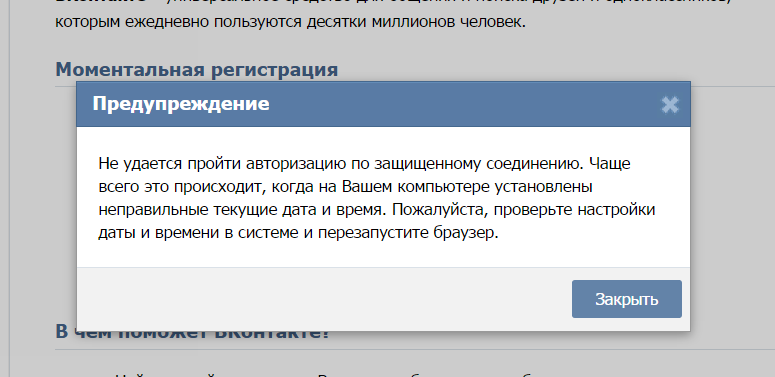
Окно настроек
Монетизация
Проводить прямые эфиры во ВКонтакте может быть не только интересно, но и полезно. Пользователи с большим количеством подписчиков могут зарабатывать, транслируя свое творчество, обучая в прямых эфирах, просто общаясь с аудиторией.
Для этого необходимо подключить пожертвования, и после этого у вас под прямым эфиром появится кнопка «Поддержать». Нажав на нее, подписчики смогут скидывать вам донаты.
В заключение
Мы подробно разобрались, как создать и вести трансляцию в ВК с компьютера, как настроить разные дополнительные функции, добавить фон или демонстрацию экрана. Теперь вы можете общаться с подписчиками, взаимодействовать с ними, проводить конкурсы и учить в прямом эфире – заниматься всем, к чему вы привыкли и на других площадках. ВКонтакте в этом не уступает, и это только часть его функционала.
А если хотите узнать максимум полезного о ВК и других популярных площадках, приходите на практический онлайн-курс от SMM. school, SMMplanner и Pepper.Ninja «SMM-менеджер: с нуля до профи за 5 месяцев» для SMM-щиков и предпринимателей. Расскажем про секреты и инструменты продвижения: как использовать разные виды контента, общаться с подписчиками, запускать рекламу, настраивать чат-боты. На курсе вы раскроете для себя весь потенциал SMM и научитесь эффективно продвигать бизнес в 2023 году.
school, SMMplanner и Pepper.Ninja «SMM-менеджер: с нуля до профи за 5 месяцев» для SMM-щиков и предпринимателей. Расскажем про секреты и инструменты продвижения: как использовать разные виды контента, общаться с подписчиками, запускать рекламу, настраивать чат-боты. На курсе вы раскроете для себя весь потенциал SMM и научитесь эффективно продвигать бизнес в 2023 году.
Броня и характеристики ВК 100.01 (П) | Веб-приложение Armor Inspector
реклама предназначена только для участников, не делающих пожертвований, узнайте, почему
цель
объявления предназначены только для участников, не делающих пожертвования, узнайте, почему
страна
объявления предназначены только для участников, не делающих пожертвования, узнайте, почему
информация
что такое инспектор брони
Инспектор брони — это приложение для игры World of Tanks, включая версии для ПК, Blitz и Console. Armor Inspector доступен онлайн, на мобильных устройствах iOS/Android и на ПК.
Armor Inspector доступен онлайн, на мобильных устройствах iOS/Android и на ПК.
Armor Inspector может показать вам модели толщины брони (модели коллизий World of Tanks), отобразить расположение экипажа и модулей, включая боеукладки, топливные баки, двигатели. Он имеет калькулятор пробития, который поможет вам понять, почему и как вы можете пробить вражеский танк.
В приложении также больше функций, помимо калькулятора пера и расположения модулей. Приложение может отображать визуальные модели World of Tanks, полные характеристики танков, отображать и оценивать урон от осколочно-фугасных боеприпасов, оценивать урон от тарана и многое другое. С помощью Armor Inspector вы можете сравнивать танки WoT и визуально проверять разницу в броне и спецификациях.
как использовать инспектор брони
Слева есть меню, где вы можете выбрать режим приложения.
Рентген позволяет увидеть модели столкновений WoT, расположение модулей WoT и визуальные модели WoT. Здесь вы можете проверить толщину каждой броневой пластины.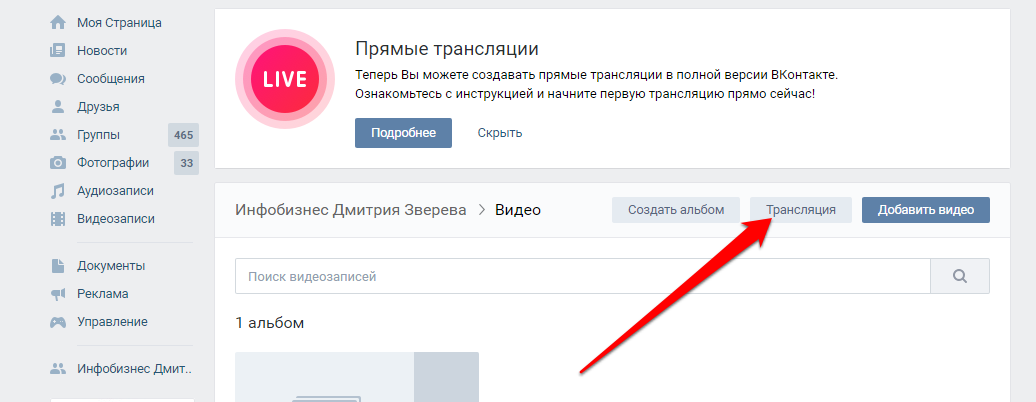
Противостояние поможет вам изучить механику проникновения в WoT. Здесь вы можете выбрать стрелка и целевые танки, а также имитировать выстрел в любую заданную точку. Приложение показывает все уязвимые места танка в интерактивном режиме.
Столкновение предназначено для измерения того, сколько урона вы можете нанести (и получить) при таране.
Не забудьте указать версию игры в Настройках, будь то ПК, Блиц или Консоль. Броня
VK 100.01 (P) и информация на этой странице
С помощью веб-приложения Armor Inspector выше вы можете узнать схему брони VK 100.01 (P) , уязвимые места и характеристики.
Перейдите в меню «Рентген», чтобы проверить VK 100.01 (P) модель столкновения , толщину каждой броневой пластины и характеристики. Полные спецификации VK 100.01 (P) также доступны в таблице рядом с веб-приложением. Используйте сравните кнопку с сравните танк VK 100.01 (P) с любым другим танком wot.
Используйте меню «Противостояние», чтобы посмотреть модель живой брони VK 100.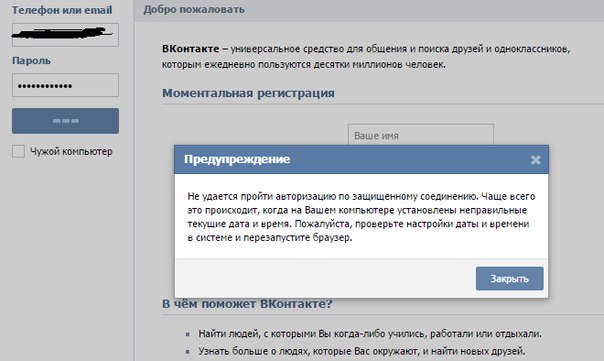 01 (P) , относящуюся к любому выбранному вами стрелковому танку. ВК 100.01 (П) слабые места отображаются красным и зеленым цветом. Расстояние съемки регулируется увеличением и уменьшением масштаба.
01 (P) , относящуюся к любому выбранному вами стрелковому танку. ВК 100.01 (П) слабые места отображаются красным и зеленым цветом. Расстояние съемки регулируется увеличением и уменьшением масштаба.
это бесплатно?
Основные инструменты можно попробовать бесплатно. Однако мы два игрока, и мы никоим образом не поддерживаем Wargaming, и должны сами извлекать и находить всю информацию. Это стоило нам огромного количества времени и денег, чтобы сделать это приложение для вас, а также это стоило нам денег, чтобы управлять этим веб-сайтом и предоставлять данные HD для приложения.
Рентгеновский режим доступен всем бесплатно. В «Конфронтации» танки высокого уровня заблокированы. В режиме столкновения некоторые страны заблокированы.
Если вам нравится приложение, рассмотрите возможность посещения магазина. С вашей поддержкой мы можем обновить данные для приложения и предоставить вам еще больше замечательных инструментов и услуг.
У меня есть вопрос
Вы можете разместить свой вопрос на нашем дискорд-канале.
Объявления
предназначены только для участников, не делающих пожертвований. Узнайте, почему
Российский технологический гигант ВКонтакте продает свое игровое подразделение MY.GAMES за 642 миллиона долларов
Предложения
Евгений Объедков
Опубликовано
Евгений Объедков
Метки:
- MY.GAMES,
- ВК
ВКонтакте, одна из крупнейших ИТ-компаний России, приняла решение о продаже своего игрового подразделения MY.GAMES. Сумма сделки составляет 642 миллиона долларов.
Warface: Breakout
Что случилось?
- ВКонтакте завершила многоэтапную сделку по продаже 100% MY.GAMES Александру Чачаве, говорится в сообщении компании.
- Чачава — серийный предприниматель и управляющий партнер LETA Capital, венчурной компании, которая инвестирует в стартапы, связанные с программным обеспечением.
 В ее портфолио более 30 компаний.
В ее портфолио более 30 компаний. - Соучредитель MY.GAMES Владимир Никольский покидает ВКонтакте, чтобы продолжить развитие компании.
- По условиям сделки Чачава получит все бизнес-активы MY.GAMES, включая игры и студии-разработчики.
- ВК, в свою очередь, будет развивать свои игровые продукты под недавно запущенным брендом VK Play.
Предпосылка сделки
- Холдинговая компания, ранее известная как Mail.ru Group, в прошлом году объявила о ребрендинге на VK. Он изменил названия некоторых своих продуктов и предложил более единое видение своей экосистемы.
- ВКонтакте управляет множеством популярных онлайн-сервисов для русскоязычного сегмента Интернета, таких как социальная сеть ВКонтакте, почтовый клиент Mail.ru, облачное хранилище и стриминговая платформа VK Music.
- Ранее в этом году сообщалось, что VK планирует продать MY.
 GAMES в связи с возможными санкциями против ее глобального бизнеса. США и ЕС в конечном итоге наложили санкции на ее генерального директора Владимира Кириенко из-за связей его отца с Кремлем (Сергей Кириенко — первый заместитель главы администрации России)
GAMES в связи с возможными санкциями против ее глобального бизнеса. США и ЕС в конечном итоге наложили санкции на ее генерального директора Владимира Кириенко из-за связей его отца с Кремлем (Сергей Кириенко — первый заместитель главы администрации России) - «Проблема в том, что MY.GAMES является основным источником валютной выручки, и санкции, наложенные на гендиректора компании, могут вызвать вопросы у зарубежных партнеров», — сообщил тогда источник.
- Учитывая, что MY.GAMES позиционируется как глобальная компания, ВКонтакте, вероятно, решили избавиться от этого подразделения и запустили бренд VK Play, который больше ориентирован на внутренний рынок.
Что известно о MY.GAMES?
- Mail.ru Group запустила бренд MY.GAMES в 2019 годуконсолидировать свой игровой бизнес в рамках одного подразделения. Он ориентирован на разработку и издание игр для ПК, консолей и мобильных устройств.
- MY.

 Все это может позитивно сказаться на конверсии.
Все это может позитивно сказаться на конверсии.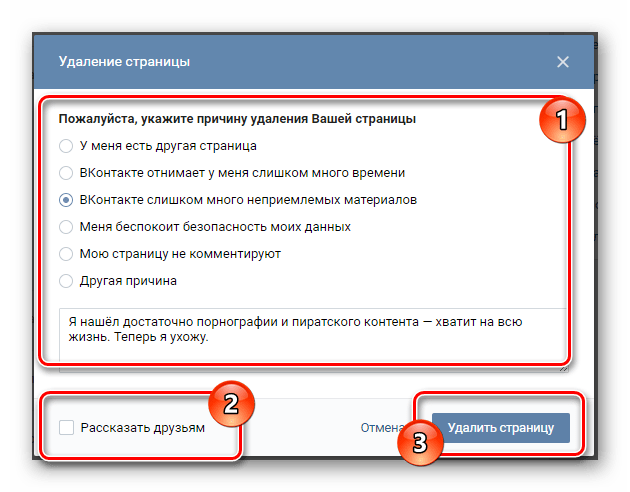 Функция доступна только на платных тарифах – от 2 часов прямых трансляций ежедневно на «Начальном» до 72 на тарифе «Крупный бизнес». Есть подробная инструкция по настройке. SMMplanner – многофункциональный сервис автопостинга, который поможет автоматизировать многие процессы в SMM. Обязательно изучите, если нужно не только запускать стримы.
Функция доступна только на платных тарифах – от 2 часов прямых трансляций ежедневно на «Начальном» до 72 на тарифе «Крупный бизнес». Есть подробная инструкция по настройке. SMMplanner – многофункциональный сервис автопостинга, который поможет автоматизировать многие процессы в SMM. Обязательно изучите, если нужно не только запускать стримы.

 Использовать можно и больше 4 сцен, но лучше ограничиться 1-2, чтобы самому не запутаться, особенно в первое время.
Использовать можно и больше 4 сцен, но лучше ограничиться 1-2, чтобы самому не запутаться, особенно в первое время. В ее портфолио более 30 компаний.
В ее портфолио более 30 компаний. GAMES в связи с возможными санкциями против ее глобального бизнеса. США и ЕС в конечном итоге наложили санкции на ее генерального директора Владимира Кириенко из-за связей его отца с Кремлем (Сергей Кириенко — первый заместитель главы администрации России)
GAMES в связи с возможными санкциями против ее глобального бизнеса. США и ЕС в конечном итоге наложили санкции на ее генерального директора Владимира Кириенко из-за связей его отца с Кремлем (Сергей Кириенко — первый заместитель главы администрации России)